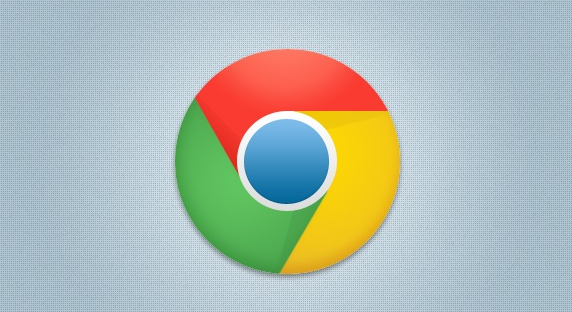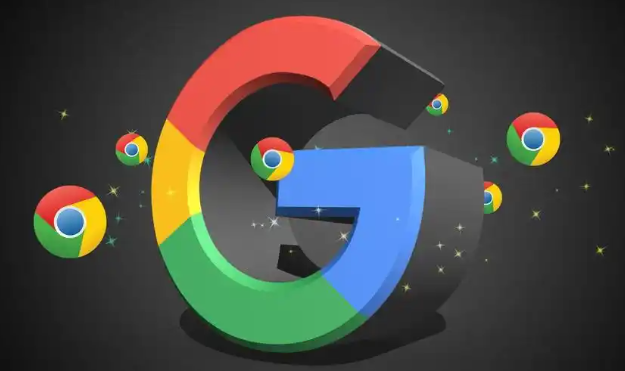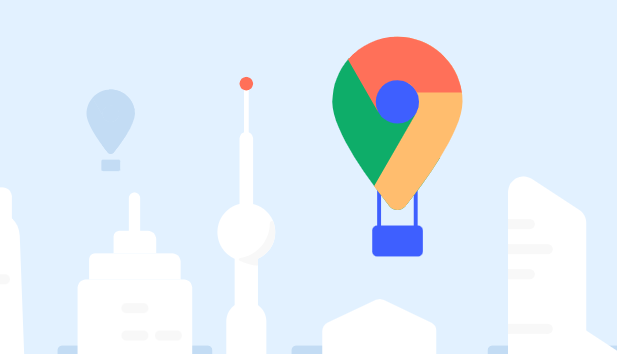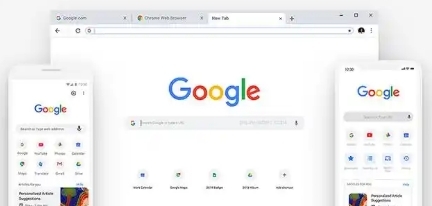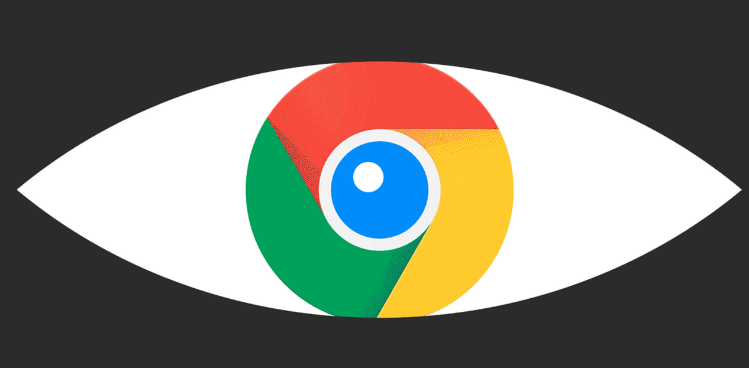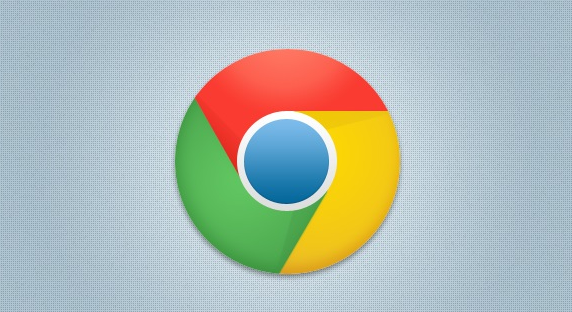教程详情
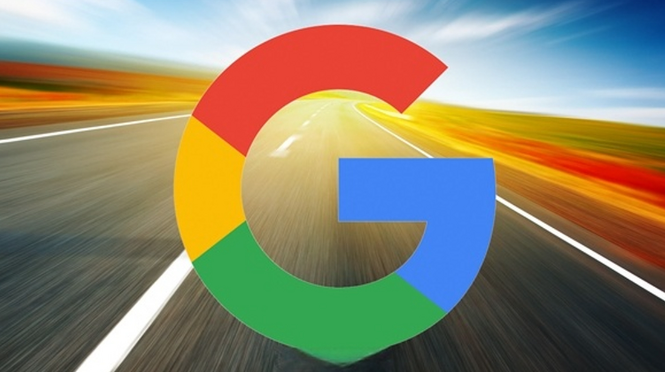
在Chrome地址栏输入`chrome://extensions/`,找到问题插件,点击“详情”查看安装路径。若路径包含中文或特殊字符,需修改为英文路径(如将`C:\用户\插件`改为`C:\Users\Plugin`)。右键点击插件文件夹,选择“属性→安全”,确保当前用户拥有“完全控制”权限。
2. 验证配置文件格式与语法
打开插件的`manifest.json`文件,检查以下内容:
- 版本号:确保`"manifest_version"`为`3`或更高。
- 权限声明:如涉及网络请求,需正确填写`"permissions": ["activeTab", "storage"]`。
- 背景脚本:若使用`background.js`,需在`"background"`字段中声明类型(如`"service_worker"`)。
保存后重新加载插件(点击“启用开发者模式→刷新”)。
3. 清理浏览器缓存与插件数据
关闭Chrome浏览器,按`Win+R`输入`%APPDATA%\Google\Chrome\User Data\Default\Cache`,删除所有缓存文件。返回插件管理页面,点击“移除”后重新安装,确保旧配置不会干扰新加载过程。
4. 检查控制台错误日志
按`Ctrl+Shift+I`打开开发者工具,切换到“Console”标签页。重新加载插件时,观察是否有红色报错信息。例如:
- 跨域限制:`Failed to load resource: net::ERR_BLOCKED_BY_RESPORSE_SCRIPT`,需在`manifest.json`中添加`"content_security_policy": {"extension_pages": "script-src 'self'"}`。
- API调用错误:如`chrome.storage is undefined`,需确认是否在`manifest.json`中声明了`"permissions": ["storage"]`。
5. 禁用冲突插件或主题
部分插件可能与当前插件冲突。进入`chrome://extensions/`,逐个禁用其他插件,重启浏览器后测试目标插件。若问题解决,逐一启用其他插件以定位冲突源。
6. 使用离线模式排除网络问题
在插件的`manifest.json`中添加`"offline_enabled": true`,强制插件在断网状态下运行。若此时配置正常加载,则问题可能与网络请求有关(如依赖在线资源或CDN加载失败)。
7. 手动触发配置文件的重新加载
在插件管理页面,点击“背景页”链接(如有),或按`Ctrl+R`刷新页面。若提示“无法加载背景脚本”,可尝试删除`background.js`中的缓存代码(如`localStorage`相关操作),保存后重新加载。
8. 检查文件编码与换行符
确保`manifest.json`和脚本文件使用`UTF-8`编码,且换行符为`LF`(Unix格式)。Windows系统默认的`CRLF`可能导致解析失败,可用Notepad++转换格式后保存。
9. 通过命令行参数跳过验证
关闭所有Chrome窗口,按`Win+R`输入以下命令启动浏览器:
bash
chrome.exe --disable-extensions-except="id;path" --disable-web-security
将`id;path`替换为目标插件的ID和路径(如`ocajngkplbnbickijbanfopddhsuebmeeo;C:\Plugins\my_extension`)。此模式可绕过部分签名验证,但仅限调试用途。
10. 对比官方示例插件修复配置
访问Chrome官方示例仓库(如`https://github.com/GoogleChrome/chrome-extensions-samples`),下载类似功能的插件代码。对比`manifest.json`、`background.js`等文件的结构与语法,修正问题插件的配置后重新加载。